更新前、後都必看!多項 iOS 10 系統新功能介紹
Apple 最新的 iOS 10 系統不久前已經正式開放使用者下載、更新,不知道使用 iPhone 的網友升級了嗎?最新的 iOS 10 在多方面都有不小的改變 (不過當中有些功能 Android 手機早就有),相信現有的 iPhone 使用者可能要花點時間適應。而為了讓大家快速知道 iOS 10 有那些新功能,這邊也幫大家簡單整理一下,不論是已經升級或還沒升級的人都多少考以參考一下。
另外要先提醒大家,iOS 10 正式開放更新之後,有不少網友表示自己的手機升級失敗而「變磚」,雖然 Apple 表示碰到升級失敗的話可透過 iTunes 升級來解決,但還是建議使用者在更新 iOS 10 之前,還是記得先備份一下自己的重要資料喔。
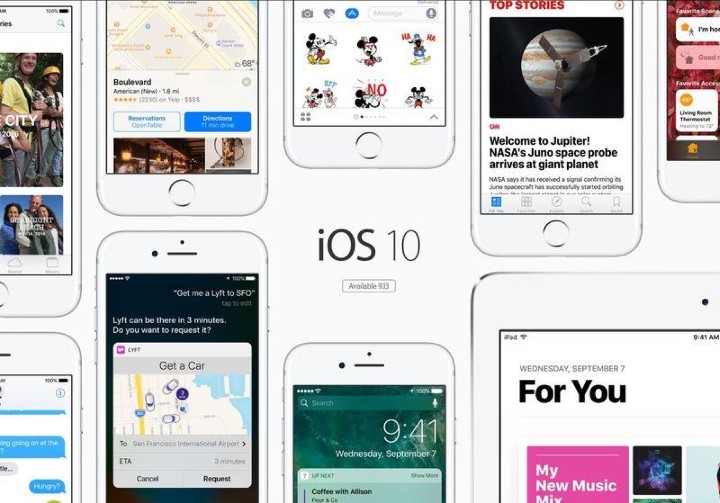
好啦,以下就來介紹一下 iOS 10 有那些新功能吧:
1)預載 Apps 可以「隱藏」
iPhone 隨機預載的 Apps 其實不少,像是股票、iTunes Store、Podcast 等等,但這些未必每個使用者都會用到。因此 iOS 10 開始可讓這些預載的 Apps 和其他 Apps 一樣,可以長按 Icon 然後點擊右上角的叉來移除。不過這邊所謂移除並不是真的把 Apps 給徹底刪除,其實只是把它隱藏起來,因此不會節省任何空間。而且並非所有預載 Apps 都能夠移除,像是尋找 iPhone、Safari、時鐘都是其中一例。

2)通知拿起手機就能看到
升級到 iOS 10 的 iPhone 6s、6s Plus、iPhone SE、iPhone 7 和 7 Plus 都有 Raise to wake 功能,只要一拿起手機螢幕就會亮起,使用者不用再進行額外的動作就能快速看到訊息通知。
3)更多 Emoji
iOS 10 新增的 Emoji 表情符號超過 100 個,當中不少更有男、女兩個版本,部份 Emoji 也會換上了新設計。

4)相機啟動更快
除了起手機螢幕就會亮起,iOS 10 也可讓使用者在待機畫面往左一撥來啟動相機,比 iOS 9 向上撥的方法更方便。
5)Siri 功能更強
Siri 在 iOS 10 的使用更廣泛,只要第三方軟體開發商選擇和 Siri 整合,使用者就可以過 Siri 操控第三方 Apps,不再僅限於 iOS 的預載 Apps。

6)「已讀不回」好幫手
使用者在 iMessage 可以按照需要,設定是否發送「已讀回條」。若你不想讓對方知道你是否已經讀取訊息,在 iMessage 右上角的「i」字 Icon 就可以進行設定,不過這功能只限 iMessage,SMS 並不適用。
7)提醒你該睡覺
時鐘內新增就寢時間功能,只要簡單設定之後,你的 iPhone 就會定時提醒你該上床睡覺,而且同時也能設定好起床的鬧鐘,讓你能有更固定的作息。

8)通知欄更具彈性
iOS 10 的通知欄給予使用者更大彈性,可以因應需要檢視或清除將個別通知。有 3D Touch 的裝置只要長按該通知(或按著向左撥),就會見到相關選項。另外在接收到通知時,只要將彈出的通知向下一拉,就可以即時回覆,不用跳出原本在使用中的 App。

9)自動記錄停車位置
Apple Maps 的功能在 iOS 10 也有所提升,當你把車子停好之後,地圖會自動幫你記下位置,讓你稍晚回來取車時部會找不到車。
10)擾人 email 說 Bye Bye
郵件 App 新增「取消訂閱」功能,只要掃描到 email 內有取消訂閱的選項,郵件 App 就會跳出提示,甚至協助你取消訂閱。

11)Apple Maps 新功能
Apple Maps 地圖除了會幫你紀錄停車的位置,同時還會顯示經常到訪或搜尋的地方,也會顯示日曆內記下的約會地址等。在部份國家,Apple Maps 會顯示交通狀況,也可以中途加入休息點,例如加油站、咖啡店和餐廳等。

12)相簿變得更聰明
iOS 10 的相簿功能變得更聰明,使用者可以輸入關鍵字、日期、地點、人物等資訊來搜尋相片。相簿也會按照不同的時間、日期將相片和影片分類。

13)手電筒亮度可調整
在 Control Center 長按手電筒的 Icon,可以選擇強、中、弱等三種不同亮度,不過此功能只適用於有 3D Touch 的裝置。
14)iMessage 加入更多功能
以往喜歡使用 iMessage 的用戶不多,不過 iOS 10 則增加不少功能,例如手繪塗鴉、GIF 動圖、貼圖等。而在輸入文字訊息後,選擇 Emoji 表情符號鍵盤之後,部份詞語可以變成 Emoji,讓文字訊息可以更加生動。

15)一邊聽歌一邊跟著唱
Apple Music 在 iOS 10 加入了歌詞顯示功能,不過並非所有的歌曲都有歌詞可顯示。

16)iPhone、iPad 變遙控器
更新 iOS 10 之後,會發現多了 Home App,可配合支援 HomeKit 的家電裝置,讓使用者進行設定或控制。
17)跨裝置複製& 貼上
在 iOS 10 和 macOS Sierra 都有 Universal Clipboard,讓使用者可以在 Mac 電腦剪下內容,然後在 iPhone、iPad 等 iOS 裝置貼上(反過來也可以),只要這些不同平台的裝置使用的是同一組 Apple ID 就可以。

18)中、英、日、韓文同時輸入更簡單
只要在設定 > 一般 > 辭典,選擇你需要輸入的語言;然後再在一般 > 鍵盤新增上述語言的鍵盤,自動修正和輸入的預測功能就會全時啟用。

資料來源:gizmodo
另外要先提醒大家,iOS 10 正式開放更新之後,有不少網友表示自己的手機升級失敗而「變磚」,雖然 Apple 表示碰到升級失敗的話可透過 iTunes 升級來解決,但還是建議使用者在更新 iOS 10 之前,還是記得先備份一下自己的重要資料喔。
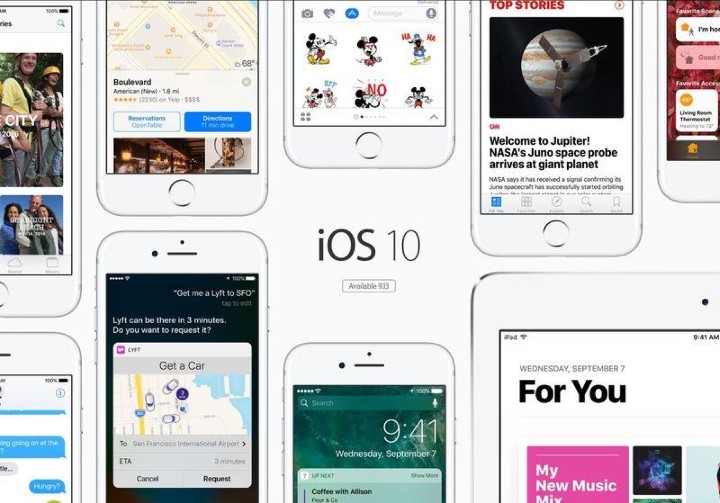
好啦,以下就來介紹一下 iOS 10 有那些新功能吧:
1)預載 Apps 可以「隱藏」
iPhone 隨機預載的 Apps 其實不少,像是股票、iTunes Store、Podcast 等等,但這些未必每個使用者都會用到。因此 iOS 10 開始可讓這些預載的 Apps 和其他 Apps 一樣,可以長按 Icon 然後點擊右上角的叉來移除。不過這邊所謂移除並不是真的把 Apps 給徹底刪除,其實只是把它隱藏起來,因此不會節省任何空間。而且並非所有預載 Apps 都能夠移除,像是尋找 iPhone、Safari、時鐘都是其中一例。

2)通知拿起手機就能看到
升級到 iOS 10 的 iPhone 6s、6s Plus、iPhone SE、iPhone 7 和 7 Plus 都有 Raise to wake 功能,只要一拿起手機螢幕就會亮起,使用者不用再進行額外的動作就能快速看到訊息通知。
3)更多 Emoji
iOS 10 新增的 Emoji 表情符號超過 100 個,當中不少更有男、女兩個版本,部份 Emoji 也會換上了新設計。

4)相機啟動更快
除了起手機螢幕就會亮起,iOS 10 也可讓使用者在待機畫面往左一撥來啟動相機,比 iOS 9 向上撥的方法更方便。
5)Siri 功能更強
Siri 在 iOS 10 的使用更廣泛,只要第三方軟體開發商選擇和 Siri 整合,使用者就可以過 Siri 操控第三方 Apps,不再僅限於 iOS 的預載 Apps。

6)「已讀不回」好幫手
使用者在 iMessage 可以按照需要,設定是否發送「已讀回條」。若你不想讓對方知道你是否已經讀取訊息,在 iMessage 右上角的「i」字 Icon 就可以進行設定,不過這功能只限 iMessage,SMS 並不適用。
7)提醒你該睡覺
時鐘內新增就寢時間功能,只要簡單設定之後,你的 iPhone 就會定時提醒你該上床睡覺,而且同時也能設定好起床的鬧鐘,讓你能有更固定的作息。

8)通知欄更具彈性
iOS 10 的通知欄給予使用者更大彈性,可以因應需要檢視或清除將個別通知。有 3D Touch 的裝置只要長按該通知(或按著向左撥),就會見到相關選項。另外在接收到通知時,只要將彈出的通知向下一拉,就可以即時回覆,不用跳出原本在使用中的 App。

9)自動記錄停車位置
Apple Maps 的功能在 iOS 10 也有所提升,當你把車子停好之後,地圖會自動幫你記下位置,讓你稍晚回來取車時部會找不到車。
10)擾人 email 說 Bye Bye
郵件 App 新增「取消訂閱」功能,只要掃描到 email 內有取消訂閱的選項,郵件 App 就會跳出提示,甚至協助你取消訂閱。

11)Apple Maps 新功能
Apple Maps 地圖除了會幫你紀錄停車的位置,同時還會顯示經常到訪或搜尋的地方,也會顯示日曆內記下的約會地址等。在部份國家,Apple Maps 會顯示交通狀況,也可以中途加入休息點,例如加油站、咖啡店和餐廳等。

12)相簿變得更聰明
iOS 10 的相簿功能變得更聰明,使用者可以輸入關鍵字、日期、地點、人物等資訊來搜尋相片。相簿也會按照不同的時間、日期將相片和影片分類。

13)手電筒亮度可調整
在 Control Center 長按手電筒的 Icon,可以選擇強、中、弱等三種不同亮度,不過此功能只適用於有 3D Touch 的裝置。
14)iMessage 加入更多功能
以往喜歡使用 iMessage 的用戶不多,不過 iOS 10 則增加不少功能,例如手繪塗鴉、GIF 動圖、貼圖等。而在輸入文字訊息後,選擇 Emoji 表情符號鍵盤之後,部份詞語可以變成 Emoji,讓文字訊息可以更加生動。

15)一邊聽歌一邊跟著唱
Apple Music 在 iOS 10 加入了歌詞顯示功能,不過並非所有的歌曲都有歌詞可顯示。

16)iPhone、iPad 變遙控器
更新 iOS 10 之後,會發現多了 Home App,可配合支援 HomeKit 的家電裝置,讓使用者進行設定或控制。
17)跨裝置複製& 貼上
在 iOS 10 和 macOS Sierra 都有 Universal Clipboard,讓使用者可以在 Mac 電腦剪下內容,然後在 iPhone、iPad 等 iOS 裝置貼上(反過來也可以),只要這些不同平台的裝置使用的是同一組 Apple ID 就可以。

18)中、英、日、韓文同時輸入更簡單
只要在設定 > 一般 > 辭典,選擇你需要輸入的語言;然後再在一般 > 鍵盤新增上述語言的鍵盤,自動修正和輸入的預測功能就會全時啟用。

資料來源:gizmodo
廣告

網友評論 0 回覆本文